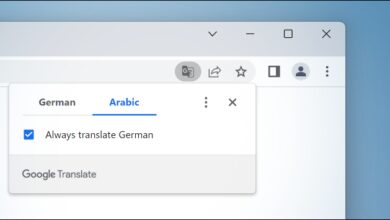أفضل 6 طرق لتنزيل Instagram Reels

كيف يمكنك تنزيل Instagram Reels؟ إذا كان هذا سؤالًا يطفو على السطح في ذهنك ، فأنت في المكان الصحيح. في هذا الدليل ، نعرض لك عدة طرق لتنزيل Instagram Reels وحفظها في وضع عدم الاتصال. ستعمل هذه على كل من أندرويد و iOS ، ولكن فقط مع Reels التي لا تنتمي إلى الحسابات الخاصة.
هناك العديد من الأدوات عبر الإنترنت التي تساعدك على تنزيل Instagram Reels دون الحاجة إلى تثبيت تطبيق أو برنامج. تتيح لك هذه الخدمات أيضًا حفظ مقاطع الفيديو دون أي علامة مائية أو قيود.
فيما يلي بعض أفضل الأدوات عبر الإنترنت لتنزيل Reels ، والتي يمكنك الوصول إليها على جهازك المحمول أو الكمبيوتر الشخصي.
كيفية تنزيل Instagram Reels باستخدام InDown
- افتح Instagram Reel الذي تريد تنزيله على جهازك المحمول.
- اضغط على أيقونة ثلاثية النقاط في الزاوية اليمنى السفلية من الشاشة.
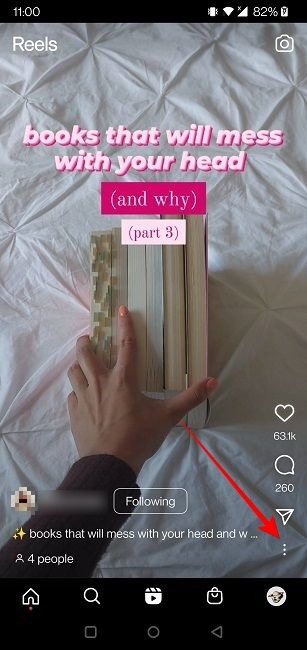
- اضغط على أيقونة الرابط لنسخ الرابط.
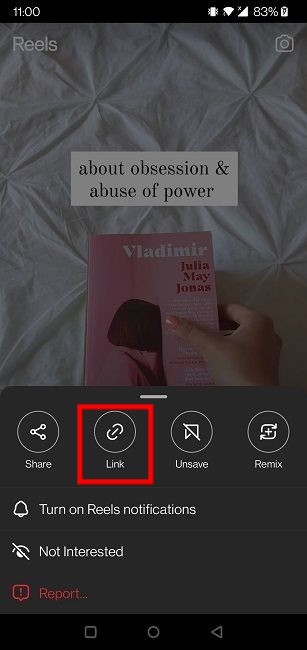
- افتح موقع InDownفي متصفحك.
- اضغط على علامة التبويب “Reels” داخل موقع الويب والصق رابط Reels المنسوخ في المربع المناسب ، ثم اضغط على “بحث”.
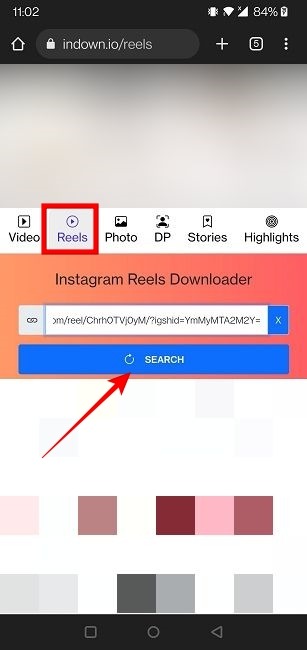
- اضغط على زر “تنزيل” الأزرق وانتظر حتى تكتمل المعالجة. بمجرد الانتهاء ، ستظهر لك معاينة للفيديو وزر تنزيل كبير. اضغط عليها ، وسوف تكون قد قمت بتنزيل فيديو Instagram Reels بنجاح على جهازك المحمول (أو الكمبيوتر الشخصي).
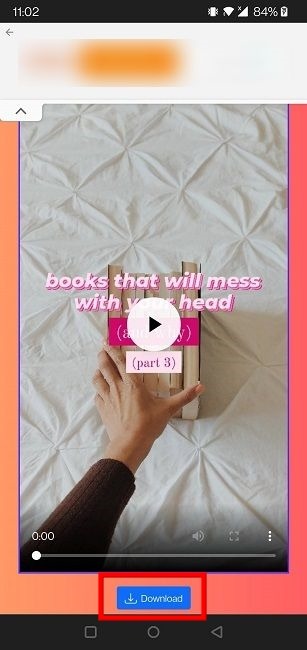
أحد الجوانب السلبية الكبيرة لهذه الطريقة هو أن هذه المواقع مليئة بالإعلانات على الهاتف المحمول ، مما يجعل استخدامها مزعجًا للغاية. ينطبق الأمر نفسه على الطريقة الثانية التي سنغطيها ، لذا إذا كنت لا تريد ذلك ، فيمكنك التخطي إلى الخيارات الأخرى المضمنة في البرنامج التعليمي.
2. قم بتنزيل Instagram Reels باستخدام تطبيق جهة خارجية (أندرويد ، iOS)
هناك العديد من التطبيقات المتاحة التي تساعدك على تنزيل مقاطع فيديو Instagram Reels. تلغي هذه التطبيقات أيضًا الحاجة إلى فتح موقع ويب في كل مرة تريد فيها تنزيل ملف. اختر من بين أي من تطبيقات أندرويد و iOS الشائعة لتنزيل Reels:
لغرض هذا البرنامج التعليمي ، سنشرح استخدام التطبيق الثالث في القائمة.
- انسخ رابط Instagram Reels الذي ترغب في تنزيله كما أوضحنا لك أعلاه.
- افتح التطبيق على هاتف أندرويد الخاص بك. سيقوم تلقائيًا بالتقاط الرابط من الحافظة الخاصة بك ، لذلك لن تضطر إلى فعل الكثير هنا باستثناء الضغط على الزر “تنزيل”.
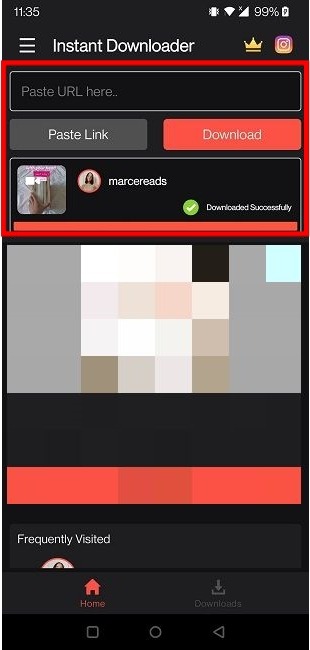
- ارجع إلى علامة التبويب “تنزيل” في الجزء السفلي لعرض وتشغيل مقاطع الفيديو التي تم تنزيلها. يمكنك مشاركتها أو إعادة نشرها من هناك.
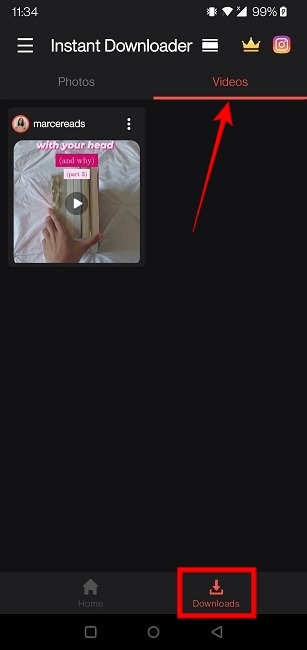
3. المرجعية Instagram Reels (أندرويد ، iOS)
إذا كنت ترغب فقط في حفظ Instagram Reel لاستخدامه في المستقبل بدلاً من تنزيله ، فما عليك سوى وضع إشارة مرجعية على Reel. ومع ذلك ، هذا يعني أنه لن يكون لديك reel على جهازك المحمول. سيتم تخزينه على Instagram ، لذلك إذا قرر الملصق حذفه ، فسيختفي إلى الأبد.
- افتح ملف Instagram الذي ترغب في حفظه.
- انقر على قائمة النقاط الثلاث على اليمين.
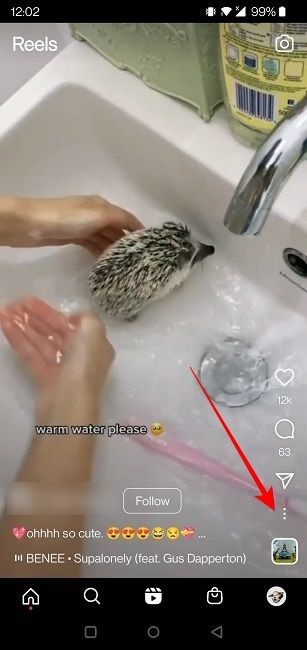
- اضغط على زر “حفظ” من قائمة الخيارات.

- بعد ذلك ، للعثور على البكرات التي قمت بحفظها ، انتقل إلى ملف التعريف الخاص بك وانقر على أيقونة شريط الثلاثة في الزاوية العلوية اليمنى وحدد “تم الحفظ”.
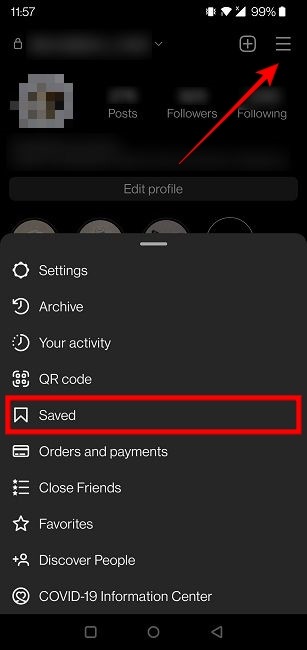
- اضغط على “كل المنشورات” لرؤية كل ما قمت بحفظه حتى الآن.
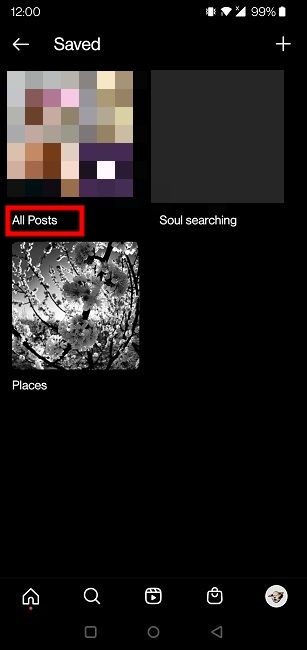
4. قم بتنزيل Instagram Reels عبر Stories (أندرويد و iOS)
هناك اختراق بسيط ولكنه مفيد لا يتطلب أي تطبيق أو أداة إضافية وهو تنزيل Instagram Reels عبر Stories.
- افتح فيديو Instagram Reels واضغط على أيقونة “إرسال”.
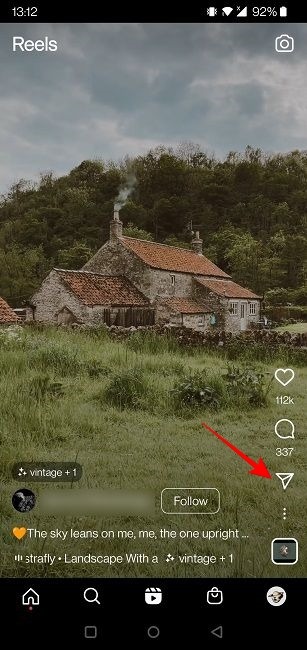
- حدد خيار “إضافة reel إلى قصتك”.
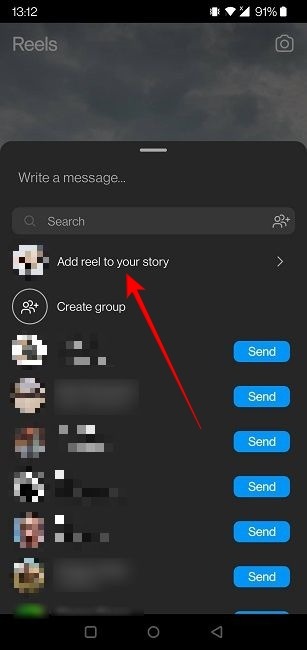
- إذا كنت ترغب في تنزيل الفيديو في وضع ملء الشاشة ، فاضغط على المعاينة وقم بتكبيرها لملء الشاشة.
- بمجرد الانتهاء ، اضغط على النقاط الثلاث في الزاوية اليمنى العليا وحدد “حفظ”.
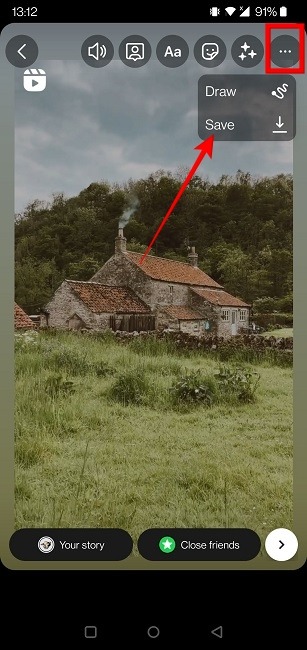
نصيحة: بالمناسبة ، إذا كنت تحب عمل القصص يوميًا ، فقد يكون من المفيد معرفة كيفية حذف صورة واحدة من قصتك على Instagram.
5. قم بتنزيل Instagram Reels With Screen Recorder (أندرويد ، iOS ، الويب)
خيار آخر لأولئك الذين يرغبون في الحصول على بكراتهم المفضلة على أجهزتهم هو استخدام ميزة تسجيل الشاشة المدمجة في أندرويد أو iOS. اتبع الخطوات أدناه للقيام بذلك.
أندرويد
- افتح ملفًا تريد حفظه.
- اسحب لأسفل من أعلى الشاشة واضغط على مفتاح “Screen Recorder” للتبديل من القائمة السريعة. قد تضطر إلى التمرير إلى اليسار مرة واحدة للعثور عليه.
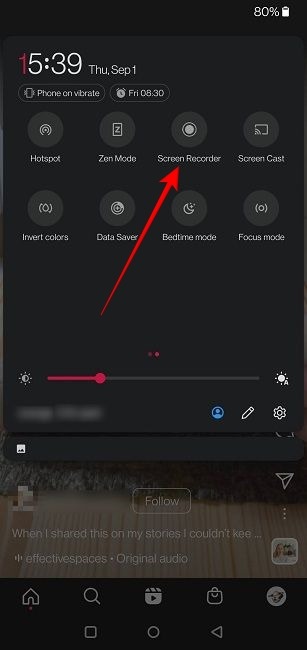
- ابحث عن الشريط الصغير بنقطة حمراء متراكبة فوق الفيديو الخاص بك. اضغط على النقطة لبدء التسجيل.
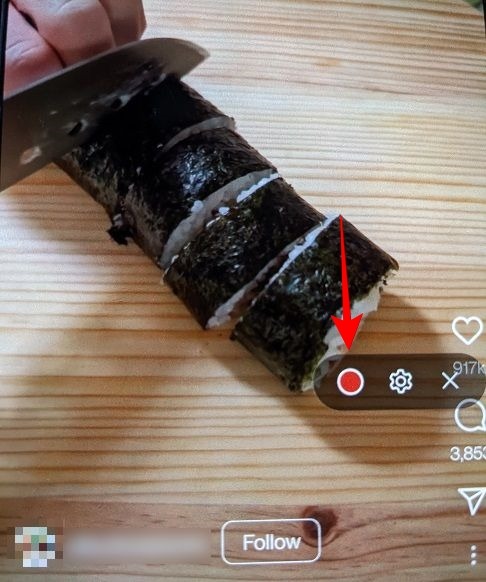
- انتظر حتى يتم تشغيل reel ، ثم اضغط على المربع الأبيض لإنهاء التسجيل وحفظه على هاتفك.
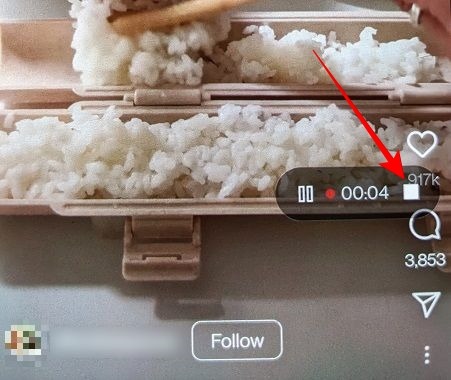
- ستجد النتيجة في مجلد “Screen Recorder”.
iOS
- افتح reel.
- افتح مركز التحكم واضغط على الزر “تسجيل” لبدء التسجيل. (إذا لم يكن الزر مرئيًا ، فقم بعرضه عبر “الإعدادات -> مركز التحكم.”)
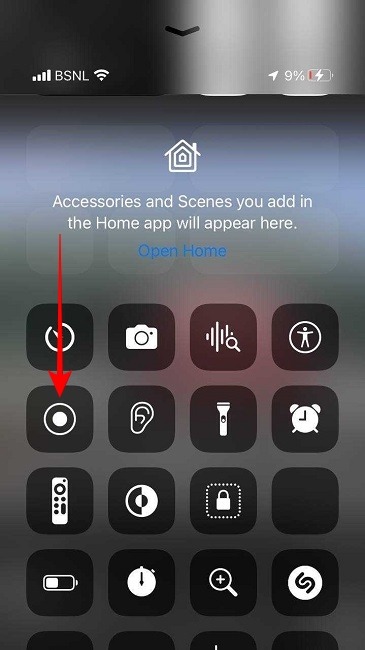
- لاحظ الشريط الأحمر في الأعلى أثناء تسجيل هاتفك لشاشتك.
- لإنهاء التسجيل ، اضغط على زر “تسجيل” الأحمر أعلى الشاشة.
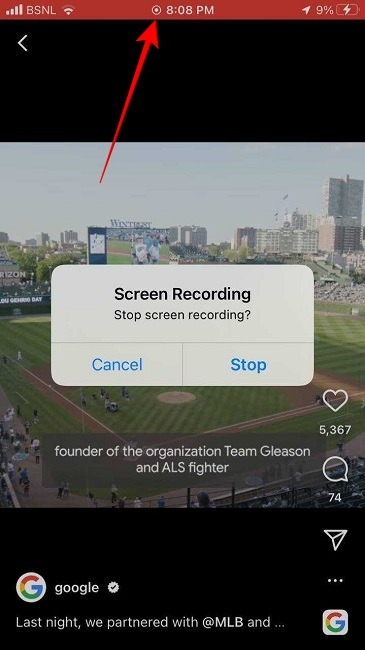
يمكنك أيضًا استخدام برنامج مسجل الشاشة لنظام التشغيل ماك أو ويندوز ، أو ملحق مثل تلوح في الأفق لتسجيل شاشتك أثناء عرض Instagram Reel على جهاز الكمبيوتر الخاص بك.
6. قم بتنزيل Instagram Reels الخاص بك (أندرويد ، iOS)
يوفر لك Instagram خيار تنزيل كل من Reels المنشورة وغير المنشورة على جهازك. بينما يمكن لـ Instagram حفظ الصور ومقاطع الفيديو التي تشاركها كمشاركات تلقائيًا ، فإنه لن يقوم بحفظ Reels بنفس الطريقة ، لذلك سيتعين عليك حفظ Reels يدويًا إذا كنت تريد الاحتفاظ بها في وقت لاحق.
- إذا كنت قد نشرت الreel بالفعل ، فافتحها.
- اضغط على أيقونة ثلاثية النقاط في الزاوية اليمنى السفلية من الشاشة.
- حدد “حفظ على جهازك”.
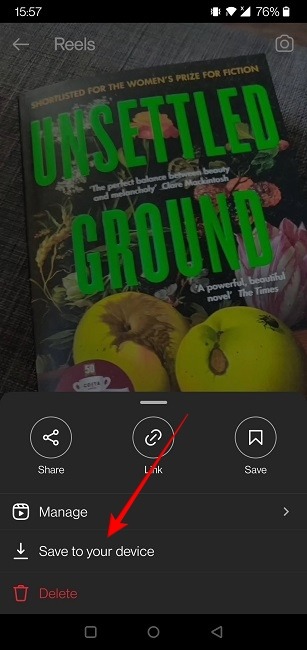
- إذا كنت تلعب بتأثير أو تجرب شيئًا ما ، وليس لديك نية لنشر هذه الreel ، فلا يزال بإمكانك حفظ الفيديو الناتج – اضغط على “معاينة” في وضع إنشاء الفيديو.
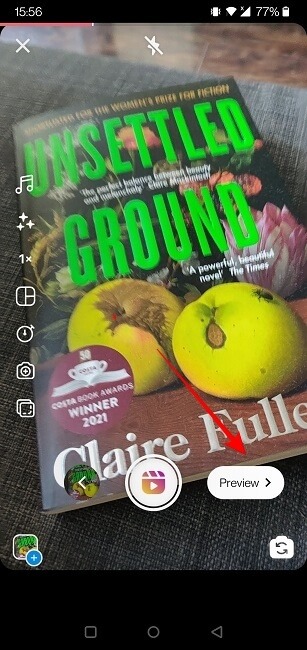
- ثم في الشاشة التالية اضغط على زر “حفظ” في الأعلى. فويلا ، تم حفظ ملفك غير المنشور.
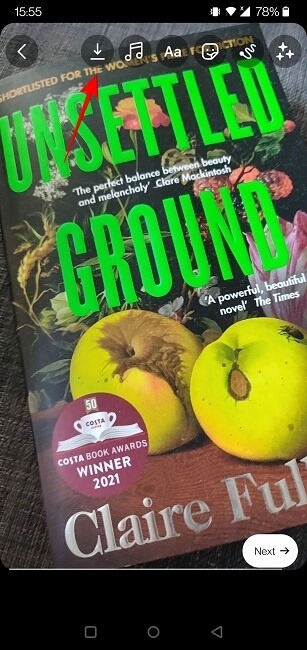
أسئلة مكررة
لقد قمت بتنزيل Reel ولكن ليس له صوت. ماذا حصل؟
إذا لم يكن الملف الذي قمت بتنزيله يحتوي على صوت ، فقد يكون ذلك بسبب خلل. يجب عليك أيضًا التحقق مرة أخرى مما إذا كان الreel تحتوي بالفعل على صوت ولكن تم كتم صوته. إذا كان الصوت لا يزال لا يعمل ، فجرّب إحدى طرق التنزيل البديلة.
أين يتم تخزين reels التي تم تنزيلها؟
عادةً ما ينتهي تنزيل البكرات التي تم تنزيلها في مجلد التنزيلات على هاتفك المحمول. يمكنك الوصول إليهم عبر مدير الملفات الافتراضي الخاص بك. اعتمادًا على طراز هاتفك ، قد يُطلب منك المكان الذي تريد حفظ البكرات التي توشك على تنزيلها.
إذا كنت تستخدم طريقة Instagram Story ، فستنتهي البكرات الخاصة بك في معرض الصور الخاص بك في مجلد Instagram. ومع ذلك ، إذا اخترت خيار مسجل الشاشة ، فستحتاج إلى البحث عن المجلد الذي يحمل نفس الاسم في تطبيق المعرض.
هل يمكنني تنزيل reels التي حفظتها في المسودة؟
نعم تستطيع. انتقل إلى ملف التعريف الخاص بك واضغط على أيقونة Reel أعلى شبكة الصور. ستجد المسودات الخاصة بك هناك. اضغط على الشخص الذي ترغب في حفظه ثم حدد “تحرير”. من هناك يمكنك استخدام زر “حفظ” في الأعلى.